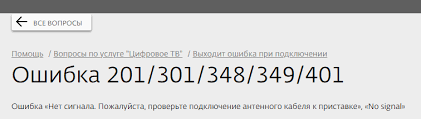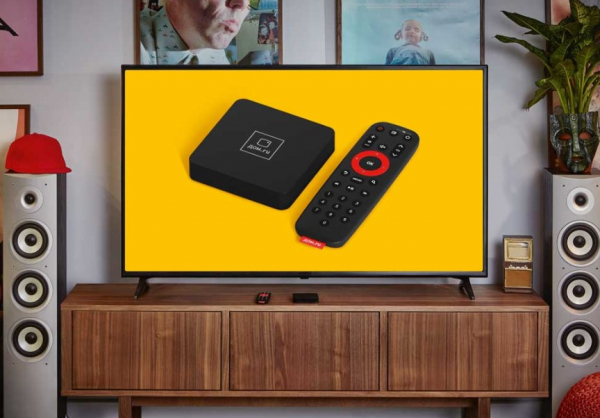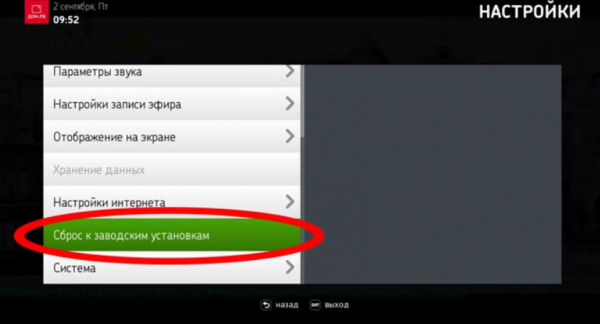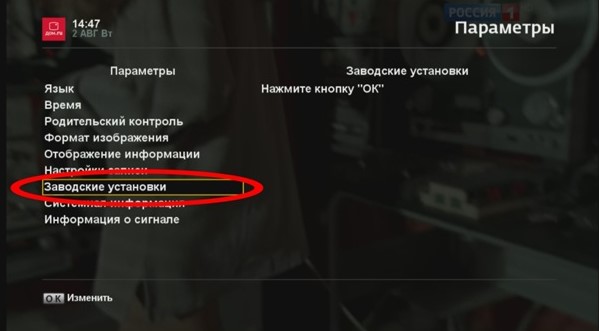Мне не удалось воспроизвести местный звук с помощью плагина Cordova Media.
У меня есть правильные варианты в моем platformsandroidresxmlconfig.xml здесь …
<content src="index.html" />
<access origin="*" />
<preference name="loglevel" value="DEBUG" />
<feature name="App">
<param name="android-package" value="org.apache.cordova.App" />
</feature>
<feature name="Device">
<param name="android-package" value="org.apache.cordova.device.Device" />
</feature>
<feature name="File">
<param name="android-package" value="org.apache.cordova.file.FileUtils" />
</feature>
<feature name="Media">
<param name="android-package" value="org.apache.cordova.media.AudioHandler" />
</feature>
<feature name="SplashScreen">
<param name="android-package" value="org.apache.cordova.splashscreen.SplashScreen" />
</feature>
… и опция разрешения в моем AndroidManifest.xml …
<uses-sdk android:minSdkVersion="10" android:targetSdkVersion="19" />
<uses-permission android:name="android.permission.RECORD_AUDIO" />
<uses-permission android:name="android.permission.MODIFY_AUDIO_SETTINGS" />
<uses-permission android:name="android.permission.WRITE_EXTERNAL_STORAGE" />
<uses-permission android:name="android.permission.READ_PHONE_STATE" />
Однако, когда я пытаюсь воспроизвести звук, я ничего не получаю:
Примечание. Я использую Apache Cordova 3.3.0
4 ответа
Лучший ответ
В конце концов, чтобы понять это, вы должны ссылаться на пути к файлам относительно window.location.pathname, так как при запуске через Apache Cordova корнем является file:///android_asset/www/, поэтому на звуки следует ссылаться примерно так /android_asset/www/path/to/a/sound.mp3 ,
Вот мое полное решение:
var audio = {
root: '',
localPath: '/assets/sounds/',
manifest: {
bang: 'bang.mp3',
boom: 'boom.mp3',
splat: 'splat.mp3',
splash: 'splash.mp3'
},
sounds: {},
parse: function () {
var p = window.location.pathname;
this.root = p.substring(0, p.lastIndexOf('/')) + this.localPath;
console.log(this.root);
for (var sound in this.manifest) {
var src = this.root + this.manifest[sound];
console.log('Getting sound: ' + src);
this.sounds[sound] = (typeof Media !== 'undefined') ? new Media(src) : new Audio(src);
console.log('Created sound:');
$('#sounds').append($('<li></li>').html(src));
}
}
};
audio.parse();
Так, например, мой index.html находится в моем корне, который, по сути, ./ с моей точки зрения (папка www).
Все мои звуки находятся в двух подпапках ./assets/sounds/.
При размещении приложения на моем компьютере window.location.pathname отображается как /:
Однако при размещении на моем мобильном устройстве это:
17
Joshua Barnett
26 Май 2014 в 16:19
После того, как вы немного покопались в том, как плагин Media наивно воспроизводит аудио через Android MediaPlayer, я вижу, что по неизвестной причине в platformsandroidAndroidManifest.xml требуются следующие разрешения.
<uses-permission android:name="android.permission.INTERNET" />
<uses-permission android:name="android.permission.WAKE_LOCK" />
Интернет-разрешение . Если вы используете MediaPlayer для потоковой передачи сетевого контента, ваше приложение должно запросить доступ к сети.
Я могу только догадываться, что из-за того, что вы пытаетесь транслировать локальное мультимедиа через WebView, для правильного функционирования требуется это разрешение.
Однако было бы неплохо получить лучшее сообщение об ошибке, чем undefined, может быть, что-то вроде.
code: 1
message: Missing Android permission
Apache Cordova должен был автоматически добавить это разрешение при установке плагина.
РЕДАКТИРОВАТЬ. На самом деле это лишь частичное исправление для доступа к удаленным аудиофайлам. Мне еще предстоит настроить локальные файлы.
5
Joshua Barnett
22 Янв 2014 в 10:24
После добавления следующих строк в android platform androidAndroidManifest.xml воспроизводятся звуки.
<uses-permission android:name="android.permission.INTERNET" /> <uses-permission android:name="android.permission.WAKE_LOCK" />
Спасибо Джошуа, ваше решение работает для меня.
0
Deepak Bhatta
6 Сен 2017 в 03:49
Вот мой код, и он работает. Обязательно установите плагин для устройства
if(selectedSoundOption === "Coins"){
var coin180Url = getMediaURL("sounds/coin180.mp3");
var coin180 = new Media(coin180Url, null, mediaError);
var coin360Url = getMediaURL("sounds/coin360.wav");
var coin360 = new Media(coin360Url, null, mediaError);
if(rotation.indexOf("360") > -1){
coin180.play();
}else{
coin360.play();
}
}
}
function mediaError(e) {
alert('Media error '+e);
}
function getMediaURL(s) {
if(device.platform.toLowerCase() === "android") return "/android_asset/www/" + s;
return s;
}
3
owen gerig
24 Сен 2015 в 13:50
Перейти к контенту
Ошибка 301 в основном касается современных телевизоров, однако периодически это случается и с компьютером. В основном это обозначает что сайт переехал на другой адрес. При перемещении сайта владельцы стандартно устанавливают переадресацию и данный сбой обозначает что именно эта переадресация не работает. Также ошибка может вызываться неправильной работой браузера.
Когда ошибка появляется на телевизоре, происходит это с надписью «No signal!» или «Отсутствует сигнал проверьте пожалуйста кабель». В данной статье мы разберем что делать, откуда берется ошибка и как предотвратить появление последней.
Причины возникновения ошибки
Как сказано выше, одной из причин возникновения ошибки может является нарушение соединения кабеля с устройством. Касается это не только непосредственно соединения штекера с телевизором, но и самого провода, который может быть перебит в определенном месте, в связи с чем сигнал не доходит. Ошибки случаются не только в связи с нарушением в работе «железа» но и в связи с системными ошибками. Так, нарушение в системных файлах телевизора также может приводить к ошибке 301. Соответственно при возникновении сбоев в системе решать данную проблему нужно совершенно иным способом нежели заменой или проверкой кабеля и соединения.
В первую очередь следует все же проверить кабель и только потом приступать к остальным способам.
- Спросите у знакомых не имеется ли подобного кабеля для устройства. Подключение аналогичного провода является самым точным определением целостности соединения
- Обратите особое внимание на штекер входа, не переломан ли он
- Также следует внимательно проверить гнездо входа телевизора
- Проверьте работоспособность устройства предоставляющего интернет, то есть роутер, свич и т.д.
- Перезагрузите вышеуказанные устройства
в случае если с проводом все впорядке, проблема скорее всего заключается в системе. Решить такой сбой могут следующие действия:
- Полностью выключите телевизор на 10 минут, вытащив штекер из розетки. Подобные перезагрузки нужны многим современным электронным механизмам и телевизоры не исключение.
- Поставьте телевизор в режим автопоиска каналов
- При повреждении программного обеспечения телевизора самостоятельно во внутренние файлы лучше не лезть, что можно сделать в таком случае? Зайдите в настройки телевизора, затем проделайте следующие действия:
Если ничего не помогло
Если ни один из вышеуказанных способов не помог остается только звонить в техническую поддержку и тщательно объяснять о нарушении в работе. Конечно, лучше всего в таком случае будет вызвать мастера по телевизорам. Ошибка 301 не является серьезной проблемой и скорее всего за устранение мастер много денег не возьмет.
За последние пару лет все чаще наблюдается ситуация, когда не работают приложения на Smart TV. Здесь важно определить, эта проблема касается сразу всех сервисов или происходит только с одним из них. Сопровождается ли неполадка какой-то ошибкой или нет? В большей части случаев пользователи пишут, приложения перестают работать выборочно и никаких уведомлений при этом не появляется. Просто черный экран или программа вылетает на рабочий стол. Хоть это и самая частая проблема, разновидностей у нее множество. В сегодняшнем гайде опишем причины, почему так можно происходить, и что можно сделать для устранения неисправности.
Основные причины, почему не работают приложения на Smart TV:
- телевизор не удовлетворяет минимальные системные требования приложения;
- произошел случайный системный сбой операционной системы;
- сохранен некорректный кэш;
- установлена неактуальная версия приложения;
- повреждение пользовательских данных;
- неподходящие параметры сети;
- конфликт с некоторыми другими функциями Smart TV;
- нарушение целостности и исправности операционной системы.
Проверить, какая именно из перечисленных проблем имеет место, можно лишь опытным путем. По мере исключения конкретных неполадок, должен сузиться круг поиска до такого масштаба, что станет понятен виновник данного рода сбоя.
Читайте также: Приложение ТВ-пульт для Smart TV
Какое приложение перестало работать на телевизоре?
Просто необходимо понимать, о чем конкретно идет речь. Возможно, перестали работать все приложения или многие из них и это явно указывает либо на операционную систему, либо на интернет. Обычно же мы говорим о каком-то одном или нескольких сервисах, прекративших свою деятельность. Здесь же мы собрали те из них, на которые нередко жалуются пользователи. Часть из них просто перестали поддерживать, поэтому решения для них может и не быть.
Какие приложения не работают:
- HD VideoBox. HD VideoBox уже какое-то время заблокирован, но по ссылке вы можете найти аналоги сервису, чтобы продолжить смотреть фильмы и сериалы бесплатно. Также там есть инструкция, как заставить работать приложение.
- Lampa, NUM. Сейчас идет активная борьба с пиратскими сервисами и есть вероятность, что просто пришел их час. Как вариант, можно попробовать установить более старую версию приложения.
- Okko, Wink, Kion. Все это отечественные сервисы, которые не будут работать за пределами России (и с IP других стран в том числе). В остальных случаях их можно настроить.
- Megogo, IVI. Популярные сервисы, которые могут не работать по разным причинам, но большинство из них можно исправить самостоятельно.
- Смотрим Ру, Матч ТВ, НТВ и т. п. Чаще всего не работают по причине сбоев со стороны сервиса. Вероятно, сейчас у них есть технические трудности. Также могут сработать действия с нашей стороны.
- YouTube. Очень часто поступают вопросы по поводу данного сервиса от пользователей старых моделей устройств и не только. У нас есть целая статья на тему: «Почему не работает YouTube на Smart TV», рекомендуем ее к изучению.
Что можно сделать, если приложение не работает?
В силу различия операционных систем на телевизорах, не все решения ниже применимы к тем или иным устройствам. Smart TV от Sony, Xiaomi, Philips и других аппаратов на Android TV позволяют очищать кэш приложений, чего нельзя сделать на Samsung и LG телевизорах. Большинство же решений применимы ко всем устройствам, хотя названия некоторых пунктов в настройках могут несколько отличаться.
С чего начать:
- Перезагрузить телевизор. Самое простое, универсальное и рабочее действие. Только нужно его выключить, оставить так на 1 минуту и включить заново.
- Проверить минимальные системные требования. Возможно, версия операционной системы не удовлетворяет запросы приложения. Это легко сделать на сайтах, распространяющих эти самые сервисы.
Очистить кэш приложения
Если на телевизоре перестали работать приложения, стоит попробовать удалить для них кэш. Это приведет к выходу со своего аккаунта и возможном исправлении проблемы.
Что нужно сделать:
- Переходим в «Настройки».
- Идем во вкладку «Приложения».
- Выбираем из списка то, что сейчас не работает, как должно.
- Жмем на кнопку «Удалить кэш» или «Удалить данные».
Подобная функция присутствует только в Android TV и то не во всех версиях, но попробовать стоит.
Обновить программу
Очень часто дело в устаревании приложения и его нужно просто обновить. Подробную инструкцию, как обновить приложения на любом телевизоре, вы можете найти по этой ссылке. Для этого удобнее всего использовать фирменный магазин приложений. В том же Google Play есть вкладка «Мои приложения», где и будет отображаться список всех сервисов, для которых доступны обновления.
Переустановить сервис
Весьма действенный способ, который помогает в значительной части случаев.
Что делать, если не работают приложения на телевизоре:
- Через «Настройки» — «Приложения» находим проблемную программу.
- В меню с его описанием нажимаем на кнопку «Удалить».
- Устанавливаем приложение заново либо из встроенного магазина, либо с Aptoide TV, либо через apk-файл и виджеты.
Читайте также: Как удалить приложение на Smart TV LG / Samsung?
Сбросить персональные данные
Нередко срабатывает выход и повторный вход в свой аккаунт, вместе с переустановкой приложения.
Что можно попробовать:
- Удаляем приложение с телевизора. Можно сделать даже с начального экрана, зажав на пульте кнопку «Ок», а затем выбрать «Инфо» или «О приложении».
- Переходим в «Настройки» и нажимаем на свой аккаунт, в который вошли и жмем на кнопку «Выйти».
- Пробуем установить приложение альтернативным способом (не через Google Play), если это касается Android TV. Например, через APK или Aptoide TV. На Samsung и LG можно пропустить шаг.
- Входим в аккаунт и устанавливаем сервис заново.
Работа с сетью
Некоторые приложения особо чувствительны к качеству интернета, плюс в России много сервисов с теми или иными региональными ограничениями. Этой теме нужно уделить достаточное внимание.
Как восстановить не работающие приложения:
- Переключиться на другую точку доступа. Самый простой вариант – раздать интернет с телефона и подключиться к нему с телевизора. Пробуем, загружается ли контент по данному каналу.
- Сменить DNS. Для примера возьмем Samsung TV. Открываем «Настройки» — «Общие» — «Сеть». Идем в раздел «Состояние сети» и выбираем «Настройки IP». На следующей странице ищем пункт «Настройки DNS» и устанавливаем отечественные IP-адреса. Вот, например, от Ростелекома: 208.67.222.222 и 77.88.8.8.
- Отключить или включить VPN. Если проблема в блокировке подключения с IP некоторых стран или регионов, стоит попробовать переключиться на другие IP-адреса или вернуться к своему изначальному. Более стабильное подключение будет с собственного IP, поэтому сперва стоит отключить VPN.
Обновление или переустановка прошивки
Перед принятием более радикальных мер, стоит просто зайти в «Настройки» и попробовать обновить операционную систему. Обычно нужный пункт находится в разделе «Поддержка» или «Инфо». Система запустит поиск свежих версий Smart TV и, если найдет, установит их. Перепрошивка устройства – крайняя мера, которая должна использоваться лишь в том случае, если все остальное не сработало.
Дополнительные способы
Есть еще несколько способов, которые могут дать положительный эффект при данной проблеме:
- Отключить голосовой поиск. Следует временно выключить Google Assistant через настройки, иногда он мешает работе других приложений. Особенно Megogo и IVI.
- Удалить обновления приложений. Подобная опция должна присутствовать в большинстве устройств на Android TV. Достаточно перейти на страницу управления приложением и выбрать действие «Удалить обновления». После следующего запуска сервиса произойдет его автоматическое обновление, но в этот раз есть все шансы, что оно будет работоспособным.
- Сбросить Smart Hub. В результате процедуры на Samsung Smart TV будут удалены все приложения, а затем заново установлены те, которые были добавлены с завода. Вместе с данной процедурой удаляются все данные сервисы. Только важно убедиться, что телевизор имеет сертификацию в России. Об этом свидетельствует коды в названии модели XRU или EAC.
Читайте также: Почему не работает голосовой поиск на телевизоре и как его настроить?
Что-то из перечисленного должно заставить приложение, которое перестало работать на Smart TV, снова вернуться к жизни. Конечно, за исключением тех сервисов, что перестали поддерживаться разработчиками или закрыты официально.
Как сбросить настройки декодера эфирного домашнего телевидения? Это делается через меню, путем включения и выключения или полного сброса. В последнем случае устройство вернется к исходным настройкам, а сделанные вами настройки будут обнулены. Своевременный перезапуск и сброс устройства к заводским настройкам может восстановить работоспособность устройства и решить многие проблемы с его работой.
Содержание
- Как перезагрузить приставку Дом ру
- Через меню
- С помощью отключения / включения
- Как сбросить настройки до заводских
- Humax 7000i
- Humax 9000i
- KAON KA
Как перезагрузить приставку Дом ру
Перезапуск тюнера может пригодиться во многих случаях, когда вы подозреваете, что устройство работает неправильно. Основными причинами для выполнения этого шага являются:
- Замерзание или медленная работа;
- Проблемы с переключением телеканалов или некоторые телеканалы не работают должным образом;
- Отказ кнопок, пульт дистанционного управления не работает;
- Ненормальное поведение приемника, сбои в работе или аварии;
- Ошибки и т.д.
Зная, как сбросить настройки декодера Дом.ru, вы сможете решить многие из вышеперечисленных проблем. Существует два основных способа перезагрузки, которые различаются в зависимости от модели.
Через меню
Самый простой способ — перезагрузить маршрутизатор Dom через меню. Названия разделов / пунктов меню могут отличаться в зависимости от модели, но общий подход одинаков. Алгоритм следующий:
- Войдите в меню.
- Найдите раздел «Перезагрузка».
- Подтвердите действие и дождитесь перезагрузки.
С помощью отключения / включения
Другой способ перезапустить декодер Dom ru TV — это сделать это путем включения и выключения оборудования. Для этого можно использовать следующие параметры:
- вытащить вилку из розетки на 15-20 секунд;
- Нажатие кнопки включения/выключения с короткой паузой.
Этот способ работает, если в оборудовании что-то замерло, и вы не можете перезапустить приставку Дом.ru через меню. Однако все же существует небольшой риск потери данных на жестких дисках. Многое также зависит от используемой модели и ситуации, которая заставила перезапустить машину.
Как сбросить настройки до заводских
В сложных случаях можно перезагрузить декодер «Дом Ру», но это не всегда срабатывает. Более радикальным способом является восстановление заводских настроек. Здесь процедура зависит от используемого тюнера.
Сброс может быть полезен в следующих случаях:
- Невозможность восстановления работоспособности устройства путем обычного перезапуска;
- Проблемы с обновлением, включением/выключением;
- Серьезные ошибки, при которых простого сброса декодера «Дом Ру» недостаточно.
Обратите внимание, что при восстановлении заводских настроек все изменения, внесенные пользователем, удаляются. Затем последует автоматическая настройка и поиск телеканалов. Ниже приведены примеры некоторых популярных моделей, позволяющих смотреть цифровое телевидение.
Humax 7000i
Выполните следующие действия, чтобы сбросить настройки:
- Нажмите кнопку Меню и перейдите к разделу Настройки.
- Перейдите к заводским настройкам.
- В появившемся меню нажмите Да.
- При появлении запроса введите PIN-код. По умолчанию установлено значение 0000. Если вы его изменили, обратитесь в службу поддержки.
Humax 9000i
Данная модель может быть сброшена следующим образом:
- Нажмите кнопки включения/выключения и регулировки громкости.
- Подождите, пока индикатор не мигнет дважды.
- Наберите 980.
KAON KA
Для этого тюнера процесс восстановления заводских настроек выглядит следующим образом:
- Нажмите кнопку Меню.
- Перейдите в раздел Настройки, затем в раздел Настройка.
- Нажмите кнопку OK.
- Введите 0000 в поле PIN-код.
- Выберите строку Заводские настройки и нажмите кнопку OK.
- Дождитесь перезапуска устройства и отображения информации о часовом поясе.
- С помощью кнопок Влево и Вправо выберите часовой пояс и нажмите OK.
Как видите, сбросить настройки домашнего маршрутизатора и вернуть его к заводским настройкам очень просто. Старайтесь всегда начинать с первого шага, и только в случае неудачи делайте полный сброс.

Содержание
- Особенности
- Установка
- Через Media Station X
- Отдельным виджетом
- Настройка приложения
- Ссылки на торренты
- Настройка торрент-сервера
- Прочие настройки
- Просмотр торрентов
- Полезные плагины
- Решение потенциальных проблем
Особенности
Lampa — бесплатное приложение, так как в настоящее время находится на этапе бета-тестирования. На Смарт ТВ управляется только стандартный пультом, а на компьютере — клавиатурой (мышью — нет).
После установки и настройки, вы сможете:
- смотреть фильмы, сериалы, мультфильмы и другой видеоконтент с торрентов онлайн, без загрузки во внутреннюю память устройства;
- устанавливать фильтры по переводу, субтитрам, поддержке HDR, качеству, выбирать фильмы по жанрам, актерам, годам и т.д.;
- сохранять контент в “Закладки”, “Позже” и “Нравится”.
Вы не найдёте в Lampa навязчивой рекламы. Есть веб-версия для использования через браузер. Приложение непривычно, но достаточно просто настраивается, часто выходят функциональные плагины и обновления, разработчики приветствуют обратную связь.
Установка
Установить приложение можно одним из двух способов — через MSX или загрузить виджет на ТВ.
Через Media Station X
Настройка Lampa на Media Station X — самый простой и удобный способ:
- Перейдите в официальный магазин приложений на вашем Smart TV.
- Найдите и установите Media Station X.
- Если в магазине нет “Медиа Станции”, откройте стандартный браузер и пропишите в адресной строке msx.benzac.de.
- Откройте «Settings» → «Start Parameter» → «Setup».
- Введите любой из следующих адресов: lampa.mx, msx.noname.h1n.ru, lampa.cc, lampa.kinotrend.pp.ua или nonametv.h1n.ru.
- Нажмите “Yes”.
- После перезагрузки Media Station X появится “Noname Media Station X & App Store”.
- Пролистайте экран вниз и найдите ярлык Lampa.
Отдельным виджетом
Скачать виджеты Lampa для LG (WebOS) и Samsung (Tizen) можно из официального Telegram-канала разработчиков — t.me/lampa_channel.
Для этого:
- Перейдите по ссылке и откройте канал (непосредственно через TG или кликнув “Preview Channel”).
- Найдите установочный файл lampa для своей ОС — Tizen или WebOS. Здесь же можно скачать версию для старых телевизоров с переработанным интерфейсом, в том числе для ОС Orsay, Lampa Lite.
- Если ваш телевизор Samsung 2016 года и старше — установите виджет с помощью Tizen Studio, а если LG c ОС WebOS — воспользуйтесь инструкцией из t.me/weboschat. Аналогичный чат для Tizen — t.me/wgt_smart_tv_samsung_tizen_os.
APK для Android можно скачать на этом телеграм-канале — t.me/lampa_android. Здесь же вы найдете инструкцию по установке виджета.
В качестве альтернативы виджету можно воспользоваться веб-версией онлайн кинотеатра lampa.mx
Настройка приложения
Чтобы смотреть фильмы, после установки Lampa, необходимо самостоятельно выполнить ряд настроек:
- настроить ссылки на торренты;
- подключить приложение к серверу;
- установить прочие параметры.
Ссылки на торренты
За отображение ссылок в Lampa отвечает специальный скрипт — парсер. С его помощью вы сможете найти нужный вам торрент.
Для настройки парсера:
- Откройте приложение Lampa.
- Найдите в правом верхнем углу “шестерёнку” и нажмите на неё.
- Выберите пункт “парсер”.
- В строке “Использовать парсер” укажите “Да” — этим вы соглашаетесь принять ответственность за использование публичных ссылок на торренты. Без этого пункта вам будут доступны только ссылки на трейлеры.
В приложении предустановлено два парсера — Jackett и Torlook. Если поле “Ссылка” — не заполнено, впишите “jac.red”, в поле “Сайт” введите “w41.torrlook.info”.
Настройка торрент-сервера
Для просмотра фильмов через Lampa необходимо настроить TorrServer. C помощью этой программы вы сможете смотреть торренты, не загружая содержимое файлов в память устройства.
Установить TorrServer можно на смартфон или планшет c ОС Android, ПК. Есть инструкции для установки Torrserver Matriх непосредственно в WebOS.
Чтобы установить и настроить торрент-сервер:
- Загрузите на смартфон или планшет последний клиент TorrServer для Lampa.
- Если у вас ПК: серверы для 32-битных и 64-битных систем.
- Если у вас смартфон или планшет — запустите приложение и нажмите на “Обновление” → ”Установить/обновить сервер”.
- Если у вас ПК с Windows — запустите приложение и дайте разрешение брандмауэру. Чтобы проверить сервер, в браузере наберите 127.0.0.1:8090. Вы должны перейти на TorrServer.
- В настройках своего устройства или в роутере найдите IP-адрес. Чтобы узнать его через компьютер: «Пуск» → «Поиск» → наберите «cmd» → в командной строке введите «ipconfig/all». IP-адрес отображается в поле IPv4.
- Чтобы после перезагрузки TorrServer не изменил адрес, зафиксируйте IP на роутере.
- Откройте на ТВ приложение Lampa.
- В “Настройках” выберите раздел TorrServer и в пункт “Основная ссылка” впишите сохраненный IP-адрес.
- Lampa и TorrServer установлены на одном устройстве, в настройках впишите IP 127.0.0.1:8090.
- После IP-адреса обязательно поставьте двоеточие и пропишите порт 8090.
Прочие настройки
Установите дополнительные параметры для комфортного использования онлайн-кинотеатра:
- Откройте “Настройки” (“Шестерёнка” в правом верхнем углу, либо раздел меню слева).
- Зарегистрируйтесь на сайте cub.watch и введите логин с паролем в разделе “Аккаунт”. Затем включите синхронизацию. Теперь вы сможете сохранять на сайте фильмы из разделов “Нравится”, “История”, “Закладки”, “Позже” и полезные плагины.
- Пункт “Интерфейс” (размер, фон, анимация и др.) настраивается исходя из личных предпочтений.
- Пункт “Плеер”. Для OC Андроид — выберите тип плеера «Android»; для просмотра торрентов и онлайн-фильмов — «Vimu Media Player».
- Последняя версия Torrserve. Matrix c плеером Vimu сделает комфортным просмотр сериалов: серии будут переключаться автоматически и отмечаться как просмотренные.
- Раздел “Синхронизация”. Можно настроить взаимодействие между устройствами: телевизорами, приставками и др.
- Настройка “Остальное” позволяет выбрать Основной источник. Он определяет внешний вид страниц Главная, Фильмы и Сериалы, а также генерирует подборку контента. По умолчанию установлен TMDB. В качестве альтернативы выберите IVI или OKKO.
- Раздел “Плагины” — экспериментальный и предназначен для расширения функциональных возможностей Lampa. Чтобы установить дополнение:
- Нажмите “Добавить плагин”.
- Вставьте адрес плагина и подтвердите кнопкой “Назад” на ПДУ.
- Перезагрузите приложение: с помощью кнопки “Назад” перейдите в меню и нажмите “Выход”.
- Успешно установленный плагин будет работать после перезапуска.
Как вам Lampa?
Огонь!Отстой!
Просмотр торрентов
После настройки TorrServer:
- Откройте приложение Lampa.
- В меню выберите раздел, например “Фильмы”. Перед вами появится библиотека доступных фильмов — кликните на любой понравившийся.
- Нажмите на три точки под афишей.
- В меню справа выберите “Торренты”.
- В списке торрентов нажмите на интересующий и запустите файл.
Для того, чтобы найти конкретный фильм или сериал, воспользуйтесь “Поиском” из меню в левой части экрана.
В разделе “Каталог” контент отсортирован по жанрам: Боевики, Комедии, Приключения, Криминал и др.
Для быстрого поиска фильмы можно добавлять в разделы “Закладки”, “Нравится”, “Позже”.
Полезные плагины
Несмотря на то, что раздел “Плагины” — экспериментальный, вы можете попробовать установить самостоятельно несколько полезных плагинов:
- http://jin.energy/online.js — кнопка онлайн от HD Rezka;
- http://bazon.herokuapp.com/ — кнопка Bazon;
- http://llpp.xyz/v/tt.js — раздел ТВ каналы;
- http://llpp.xyz/r/rr.js — раздел радио;
- http://arkmv.ru/filmixv — кнопка Filmix;
- http://sisi.am/nyam.js — раздел “Клубничка”;
- http://arkmv.ru/vod — кнопка Steam;
- http://llpp.xyz/ur/all.js — сразу несколько плагинов в одном, кроме ТВ-каналов и “клубнички”.
После добавления плагинов в “Настройки” обязательно перезагружайте Lampa. После загрузки в приложении появятся дополнительные разделы и функции.
Решение потенциальных проблем
Так как приложение находится в стадии бета-тестирования, с ним периодически возникают проблемы. Чтобы их решить, воспользуйтесь простыми советами разработчиков.
Приложение не запускается
Еще раз пошагово проверьте установку и настройку приложения. Если не нашли ошибку, а приложение все равно не работает (не запускается), попробуйте воспользоваться веб-версией или приобрести платный удаленный сервер.
Нет звука
Если приложение установлено через MSX, попробуйте другой способ установки. Например, если у вас Android TV Box, попробуйте скачать APK.
Если проблема носит избирательный характер, например, пропадает звук на отдельных торрентах или при просмотре онлайн, обратитесь в официальную группу приложения в Telegram https://t.me/lampa_group. Воспользовавшись поиском по группе, вы найдете несколько возможных причин и решений проблемы со звуком. Здесь же вы сможете подробно описать ситуацию и задать свой вопрос.
Не удалось подключиться к torrserver
Попробуйте набрать в браузере ваш IP-адрес, но в конце добавить :8090/echo. Если сервер установлен правильно, вы увидите версию установленного у вас клиента, например, Matrix.111. Если сайт не отображается, вернитесь к моменту установки Торрсервера и проверьте версию приложения (она должна быть последней) и IP-адрес.
Устройства, на которых установлены TorrServer и Lampa должны находиться в одной сети Wi-Fi.
Если Lampa слетела — есть решение:
Решение проблемы с онлайн-просмотром:
Следующая
ПриложенияНастройка Media Station X на телевизорах Смарт ТВ
Помогла статья? Оцените её
4 ответа
Чтобы понять, в конце концов, вам нужно ссылаться на пути к файлу относительно имени window.location.pathname как при запуске Apache Cordova корень — это file:///android_asset/www/ поэтому звуки должны ссылаться так /android_asset/www/path/to/a/sound.mp3.
Здесь мое полное решение:
var audio = {
root: '',
localPath: '/assets/sounds/',
manifest: {
bang: 'bang.mp3',
boom: 'boom.mp3',
splat: 'splat.mp3',
splash: 'splash.mp3'
},
sounds: {},
parse: function () {
var p = window.location.pathname;
this.root = p.substring(0, p.lastIndexOf('/')) + this.localPath;
console.log(this.root);
for (var sound in this.manifest) {
var src = this.root + this.manifest[sound];
console.log('Getting sound: ' + src);
this.sounds[sound] = (typeof Media !== 'undefined') ? new Media(src) : new Audio(src);
console.log('Created sound:');
$('#sounds').append($('<li></li>').html(src));
}
}
};
audio.parse();
Так, например, мой index.html находится в моем корне, который по существу ./ с моей точки зрения (папка www).
Все мои звуки находятся в двух подпапках ./assets/sounds/.
При размещении приложения на моем компьютере window.location.pathname отображается как /:
Однако при размещении на моем мобильном устройстве это:
Joshua Barnett
22 янв. 2014, в 11:42
Поделиться
Немного пообщавшись о том, как плагин Media начинает играть музыку наивно через Android MediaPlayer, я вижу, что по какой-то неизвестной причине в platformsandroidAndroidManifest.xml требуются следующие разрешения.
<uses-permission android:name="android.permission.INTERNET" />
<uses-permission android:name="android.permission.WAKE_LOCK" />
Разрешение Интернета. Если вы используете MediaPlayer для потоковой передачи сетевого контента, ваше приложение должно запросить доступ к сети.
Я могу только догадываться, что, поскольку вы пытаетесь передать локальные носители через WebView, для этого требуется правильное функционирование этого разрешения.
Однако было бы неплохо получить лучшее сообщение об ошибке, чем undefined возможно, что-то вроде этого.
code: 1
message: Missing Android permission
Apache Cordova должно было добавить это разрешение автоматически при установке плагина.
EDIT: На самом деле это лишь частичное исправление для доступа к удаленным аудиофайлам, которые я еще не получил, чтобы заставить работать локальные файлы.
Joshua Barnett
21 янв. 2014, в 11:43
Поделиться
Вот мой код, и он работает. не забудьте установить плагин устройства
if(selectedSoundOption === "Coins"){
var coin180Url = getMediaURL("sounds/coin180.mp3");
var coin180 = new Media(coin180Url, null, mediaError);
var coin360Url = getMediaURL("sounds/coin360.wav");
var coin360 = new Media(coin360Url, null, mediaError);
if(rotation.indexOf("360") > -1){
coin180.play();
}else{
coin360.play();
}
}
}
function mediaError(e) {
alert('Media error '+e);
}
function getMediaURL(s) {
if(device.platform.toLowerCase() === "android") return "/android_asset/www/" + s;
return s;
}
owen gerig
24 сен. 2015, в 14:55
Поделиться
После добавления следующих строк в androidplatformandroidAndroidManifest.xml воспроизводятся звуки.
<uses-permission android:name="android.permission.INTERNET" /> <uses-permission android:name="android.permission.WAKE_LOCK" />
Спасибо Джошуа, вы решили для меня.
Deepak Bhatta
06 сен. 2017, в 04:52
Поделиться
Ещё вопросы
- 0jQuery: генерировать ссылку из содержимого ячейки таблицы
- 1Код Python 3.5 / 3.6 в зависимости от порядка вставки dict
- 0Странная ошибка возле MySQL с функцией
- 0Пример jQuery inArray в фильтрах
- 0Написать Html Img ID с помощью JavaScript
- 1Отладка mongoDB с помощью printjson в оболочке mongo
- 0Можно ли декодировать данные mp3, хранящиеся в байтовом массиве?
- 0Angularjs проблема $ http.get не работает
- 1как вызвать функцию js из c # wpf
- 1Есть ли способ узнать конкретное свободное пространство (Android и iOS), используя Apache Cordova?
- 0Javascript, как мне создать массив дат?
- 1Как правильно подобрать цвет и фактуру лица
- 1Следует ли усреднять метрики активных пользователей Firebase (DAU, WAU, MAU)?
- 0Используя ngStorage, могу ли я использовать var в качестве сохраненного имени / ключа?
- 0Возврат через все функции
- 1Повторение вызова метода
- 0CSS Divs и Поворот текста
- 0Скопируйте строки из 2 таблиц из одной базы данных в 1 таблицу в другой базе данных, но тот же сервер в PHP
- 1Адаптирование spymemcached Java-клиента GetFuture к Guava ListenableFuture
- 0Инициализация данных в пользовательскую модель из QAbstractTableModel в Qt?
- 0Получение history.js для запуска функции
- 0Как отобразить имя пользователя на всех страницах после успешного входа в систему, используя только JavaScript?
- 0MySQL провайдер данных .NET Core 2.0
- 0JS не может передать значение элементу ввода текста родителя [странное поведение]
- 1Как получить значение первого столбца строки двойного щелчка DataGridView?
- 1Ударьте или пропустите морфологию в python, чтобы найти структуры в изображениях, не дает требуемых результатов
- 0MySQL conf файл в доке MySQL
- 1Bing Maps v8 — встроенная канцелярская кнопка SVG не запускает правильный информационный блок
- 1Проблема с определением размеров JTextFields
- 0C ++ store количество раз, когда main называется [closed]
- 0Как изменить кодировку веб-страницы, полученной с помощью Simple HTML DOM?
- 0переменная доступа c ++ из другого регистра
- 0Лучший способ отслеживать счетчик на уровне базы данных
- 0Таймер в AngularJS
- 1невозможно скомпилировать Java-класс, когда код взаимосвязан
- 1Как использовать сеттеры для пользовательского представления в RecyclerView?
- 1Панды серии с разной длиной
- 0_DEBUG и LLVM 5.0 C ++: ожидаемое значение препроцессора в выражении
- 0Перенаправление на разные страницы при входе в систему — php
- 1Наблюдаемые / LiveData видимости ActionBar?
- 0Учебное пособие по Google Blobstore App Engine
- 1Ошибка распознавания токена в: ‘#i’ при разборе грамматики c
- 0Laravel PHP: создание объекта по умолчанию из пустого значения ошибки
- 0Как добавить проверку на стороне клиента зависимого ввода с использованием JavaScript и rails?
- 0Наименование векселей с использованием оператора модуля С ++
- 0Класс для подключения к БД, как использовать
- 1Вызов метода с обратным вызовом в массиве классов ES6
- 1Как проанализировать вывод Json из API Visistat с помощью Json.net
- 1Каким будет путь к пакету служб SSIS?
- 1Каков наилучший способ проверки правильных dtypes в кадре данных pandas в рамках тестирования?
Добрый день!
Вот, столкнулся с проблемой при добавлении видео к карточке товара с youtube.
Вылазит ошибка Error while executing operation.
В чем проблема?
10 ответов
- популярные
- новые
-
1Как именно добавляете ссылку? Приведите пример ссылки на видео, которое не работает в магазине.
-
+1<iframe width="560" height="315" src="https://www.youtube.com/embed/Ew8_rSSiEb0" frameborder="0" allowfullscreen></iframe>
-
+1Попробуйте вставить только ссылку на видео, без остального кода. Используйте инструмент добавления видео редактора (кнопка Видео в панели инструментов над полем ввода описания товара).
-
-
+1Ссылка из вашего примера ведет на видео, которого не существует — возможно в этом дело. Кроме того, убедитесь что у вас установлены все обновления, доступные в Инсталлере.
-
+1Нет разницы, доступно видео или нет, результат один!
-
+1И все же — обновления все установлены?
-
+1Да, все обновления установлены!
-
+1Значит что-то не так с вашим сервером, либо при добавлении видео вы допускаете ошибки. Попробуйте для проверки добавить видео, создав новый товар в демо магазине http://www.shop-script.ru/platform/demo/
-
-
-
-
-
-
-
-
+1немного оффтопика: обратил внимание, что в хабе чтобы вставить видео соответствующей кнопкой на тулбаре, для yotube вставвлять надо просто урл, а дл например rutube именно iframe. Путаница порой происходит.
-
Добавить ответ
I haven’t been able to get a local sound playing using the Cordova Media plugin.
I have the right options in my platformsandroidresxmlconfig.xml here…
<content src="index.html" />
<access origin="*" />
<preference name="loglevel" value="DEBUG" />
<feature name="App">
<param name="android-package" value="org.apache.cordova.App" />
</feature>
<feature name="Device">
<param name="android-package" value="org.apache.cordova.device.Device" />
</feature>
<feature name="File">
<param name="android-package" value="org.apache.cordova.file.FileUtils" />
</feature>
<feature name="Media">
<param name="android-package" value="org.apache.cordova.media.AudioHandler" />
</feature>
<feature name="SplashScreen">
<param name="android-package" value="org.apache.cordova.splashscreen.SplashScreen" />
</feature>
…and the permission option in my AndroidManifest.xml…
<uses-sdk android:minSdkVersion="10" android:targetSdkVersion="19" />
<uses-permission android:name="android.permission.RECORD_AUDIO" />
<uses-permission android:name="android.permission.MODIFY_AUDIO_SETTINGS" />
<uses-permission android:name="android.permission.WRITE_EXTERNAL_STORAGE" />
<uses-permission android:name="android.permission.READ_PHONE_STATE" />
However when I try to play a sound I get nothing:
Note: I’m using Apache Cordova 3.3.0
asked Jan 20, 2014 at 21:00
jshbrnttjshbrntt
5,0846 gold badges29 silver badges60 bronze badges
Managed to figure it out in the end you have to reference the file paths relative to the window.location.pathname as when run through Apache Cordova the root is file:///android_asset/www/ so the sounds must be referenced like so /android_asset/www/path/to/a/sound.mp3.
Here’s my full solution:
var audio = {
root: '',
localPath: '/assets/sounds/',
manifest: {
bang: 'bang.mp3',
boom: 'boom.mp3',
splat: 'splat.mp3',
splash: 'splash.mp3'
},
sounds: {},
parse: function () {
var p = window.location.pathname;
this.root = p.substring(0, p.lastIndexOf('/')) + this.localPath;
console.log(this.root);
for (var sound in this.manifest) {
var src = this.root + this.manifest[sound];
console.log('Getting sound: ' + src);
this.sounds[sound] = (typeof Media !== 'undefined') ? new Media(src) : new Audio(src);
console.log('Created sound:');
$('#sounds').append($('<li></li>').html(src));
}
}
};
audio.parse();
So for instance my index.html is in my root which is essentially ./ from my perspective (the www folder).
All my sounds are within two sub folders ./assets/sounds/.
When hosting the application on my PC window.location.pathname appears as /:
However when hosted on my mobile device it is:
answered Jan 22, 2014 at 10:24
jshbrnttjshbrntt
5,0846 gold badges29 silver badges60 bronze badges
3
After doing a bit of digging as to how the Media plugin goes about playing audio naively via Android’s MediaPlayer, I see that for some unknown reason the following permissions are required in the platformsandroidAndroidManifest.xml.
<uses-permission android:name="android.permission.INTERNET" />
<uses-permission android:name="android.permission.WAKE_LOCK" />
Internet Permission — If you are using MediaPlayer to stream network-based content, your application must request network access.
I can only guess that because you’re trying to stream local media via a WebView it requires this permission to function correctly.
However it would have been nice to get a better error message than undefined maybe something like.
code: 1
message: Missing Android permission
Apache Cordova should have added this permission automatically when installing the plugin.
EDIT: Actually this is only a partial fix for accessing remote audio files I still have yet to get local files working.
answered Jan 21, 2014 at 10:33
jshbrnttjshbrntt
5,0846 gold badges29 silver badges60 bronze badges
2
Here is my code and it works. make sure to install the device plugin
if(selectedSoundOption === "Coins"){
var coin180Url = getMediaURL("sounds/coin180.mp3");
var coin180 = new Media(coin180Url, null, mediaError);
var coin360Url = getMediaURL("sounds/coin360.wav");
var coin360 = new Media(coin360Url, null, mediaError);
if(rotation.indexOf("360") > -1){
coin180.play();
}else{
coin360.play();
}
}
}
function mediaError(e) {
alert('Media error '+e);
}
function getMediaURL(s) {
if(device.platform.toLowerCase() === "android") return "/android_asset/www/" + s;
return s;
}
answered Sep 24, 2015 at 13:50
owen gerigowen gerig
6,1456 gold badges52 silver badges90 bronze badges
2
After adding following lines in android platformsandroidAndroidManifest.xml, sounds is played.
<uses-permission android:name="android.permission.INTERNET" /> <uses-permission android:name="android.permission.WAKE_LOCK" />
Thanks Joshua, you solution works out for me.
answered Sep 6, 2017 at 3:49
Софт Браузеры
29.06.20192088
Пользователь, компьютер которого упорно не показывает видео в Интернете или не хочет запускать современные игры, может решить свою проблему, обновив драйвера или аппаратную часть машины. Чуть сложнее понять, что следует делать, когда сайты исправно открываются, видео запускается, но при попытке воспроизвести флеш-анимацию появляется сообщение «Не удалось загрузить плагин / Load Plugin Failed». Как исправить такую ошибку — попробуем разобраться.
Отключение/включение плагина
Ситуация, в которой не грузится плагин Adobe Flash Player, может возникнуть во всех браузерах — от Internet Explorer и Opera до Яндекс.Браузера и Google Chrome. К счастью, потенциальные источники проблемы всегда одинаковы, и решить её в разных программах для просмотра веб-страниц можно аналогичными способами. Все далее описанные манипуляции будут проведены на примере Гугл Хрома — одного из самых популярных на сегодня продуктов.
Важно: следует различать две ситуации — тормозит видео в Интернете и не показывает вовсе. В первом случае причина неполадок кроется в других обстоятельствах.
Самый простой способ решить проблему — отключить и снова включить плагин, который не загружается обычным способом. Сделать это так же просто, как удалить рекламу в браузере; пользователю Google Chrome придётся:
- Chrome.
- User Data.
- PepperFlash.
- И папку с текущей версией плагина.
- Здесь следует найти файл pepflashplayer.dll, выделить его, нажать на клавишу F2.
- Переименовать его, изменив основное имя на pepflashplayerx.
- Вот и всё — теперь следует снова запустить браузер и проверить, удаётся ли загрузить плагин.
Почему это происходит?
Когда в любом браузере не работает плагин, нельзя назвать единую причину этого, однако существует ряд вариантов появления неисправностей, которые встречаются чаще остальных. В большинстве случаев проблема решается посредством обновления программы. Часто пользователи просто убирают выбор с пункта «автоматическое обновление при подключении к сети» по тем или иным соображениям. В результате такого отношения потребуется всего пару месяцев для того, чтобы системные ошибки стали «сыпаться» на пользователя, словно из рога изобилия.
Первая и самая частая причина — это неисправности плагинов. Однако, проблема может заключаться и в забывчивости пользователя, который давно не выполнял чистку истории посещений, из-за чего в оперативной памяти накопилось слишком много лишней информации. Сам плагин мог быть скачан довольно давно, и за все время его ни разу не обновляли. Итак, что делать, если появилась такая ошибка?
Удалить вредоносное ПО
Ещё один способ исправить проблему «Не удалось загрузить плагин» — штатными средствами Google Chrome очистить программные папки браузера от вредоносных кодов. Юзеру нужно:
- Открыть «Настройки», перейти в «Дополнительные», а далее — к самому нижнему пункту «Удалить вредоносное ПО с компьютера».
- Нажать на кнопку «Найти».
- И подождать, пока программа просканирует папки.
- В результате пользователь сможет удалить все найденные нежелательные файлы — и снова проверить, загружается ли плагин в Google Chrome.
2-й способ. Чистим историю в браузере
Этот способ поможет в том случае, когда такая ошибка появляется только на некоторых ресурсах. Все довольно просто – нужно очистить кэш и куки в браузере. Cache – временные файлы браузера, которые хранят в себе все веб-компоненты просмотренных ресурсов (изображения, страницы, видеофайлы, дизайн и пр.). Благодаря КЭШу браузер быстро загружает страницы ранее посещаемых сайтов, так как загрузка компонентов ресурса осуществляется не через интернет, а с локального диска компьютера.
Cookie – также временные файлы, в которых хранится персональные данные юзера (логины, пароли, настройки сайтов и пр.). При переходе на какую либо страницу все эти данные браузер отсылает на сервер, и поэтому мы можем заходить на любой ресурс, не вбивая заново логин и пароль для авторизации. Итак, давайте же очистим Cache и Cookie в своем браузере, дабы попытаться устранить ошибку. Идем в меню, выбираем «История».
Развитие канала в Яндекс Дзен с помощью сторонних сервисов
Яндекс Дзен сегодня у многих на слуху. В итоге на канале, открытом здесь, можно получить неплохую прибыль от большинства просмотров. Для быстрой монетизации своего канала подойдут два сторонних сервиса — Дзеновик и DoSMM.
Дзеновик
Дзеновик показывает, как другим пользователям Яндекс Дзена удается уже за 7 дней выходить на монетизацию и добиваться огромного количества просмотров каждого поста.
Основные функции сервиса:
- Анализ конкурентов (так, какие каналы более популярны).
- Постоянный мониторинг каналов. Дзеновик анализирует около 300 000 каналов.
- Подборка тем в ТОП под индивидуальный проект. Лента с постами в ТОП показывает, какие темы получают миллионы просмотров.
- Фильтры постов по различным критериям (индексация поисковиками, наличие монетизации, внешних ссылок, партнерок, включены ли комментарии и др.).
- Поиск по ключевикам. Поиск ТОП-постов по ключевикам, по наиболее просматриваемым материалам.
Раскрутить свой канал на Дзеновике можно по одному из 3 тарифов:
- «Новичок» — 490 р. в мес.
- «Монах» — 890 р. в мес.
- «Просветленный» — 1890 р. в мес.
В пакет тарифа Новичок входит:
- 3 проекта;
- 10 каналов в проекте;
- посты в ТОП за год, месяц и неделю.
По тарифу Монах можно получить:
- 10 проектов;
- 25 каналов в проекте;
- топы постов за год, месяц, неделю и 2 дня.
В пакет тарифа Просветленный входят:
- 30 проектов;
- 100 каналов в проекте;
- посты в ТОП за 2 дня, неделю, месяц и год.
Важно! Если открыто 1-2 канала Дзен, которые используются для продвижения своего бизнеса, то рекомендуется использовать самый дешевый тариф «Новичок». Его хватит с лихвой.
Для SMM специалиста или программиста с небольшим стажем подойдет тариф «Монах». На этом тарифе можно работать над 5-10 проектами и анализировать сразу несколько направлений. Тариф «Просветленный» чаще используется крупными веб-студиями и SMM-агентствами.
Причины появления ошибки
Если у вас при просмотре роликов или другого контента появляется уведомление с текстом «плагин не поддерживается на Андроиде», проблема кроется в технологии Flash. По умолчанию операционная система Android не имеет встроенной поддержки флеш, а все приложения и сервисы, например, тот же YouTube, давно уже используют технологию HTML5.
Flash был популярен лет так 10 назад, когда у нас еще были кнопочные телефоны в виде Nokia или Siemens, однако сейчас технологии далеко ушли вперед, поэтому поддержка флеш плеера практически не требуется. Но все же остались сайты, которые работают на Flash, и, если вам нужно все же просмотреть контент, придется использовать один из описанных нами методов.
Конфликт ассоциаций файлов Flash
Эта ошибка не редко появляется на экранах мониторов. Здесь также поможет удаление старой версии программы и установка новой. Дальше всё делаем по инструкции:
- Открываем Opera, нажимаем сочетание клавиш «Ctrl+F12», мы попадем в настройки.
- Переходим во вкладку с названием «Расширенные» и делаем открытие «Загрузки».
- Листаем список, а затем дважды нажимаем на приложении, которое ассоциируется с проигрывателем flash.
- В окошке находим «Изменение свойств типа файлов».
- Ищем «Использовать плагин» и варианты плагинов.
- Делаем выбор flash плеера. Если вы видите лишнюю строку, то на ПК имеется стороннее ПО, которое и может создавать проблемы.
- Проверяем, имеются ли лишние файлы, расширение которых swf. Дело в том, что Опера не может вести работу, если число плагинов с одинаковым расширением больше одного. Лишний плагин убираем полностью.
Обновление и переустановка Opera
В случае если предыдущие способы не возымели положительного эффекта, необходимо попробовать обновить свой браузер. Как правило, он обновляется самостоятельно, но данная настройка могла быть деактивирована. Кроме того, загрузке новых апдейтов может препятствовать установленный антивирус или фаерволл.
Для того, чтобы проверить текущую версию обозревателя Опера, сделайте следующее:
Если же используется устаревшее приложение и по какой-то причине автоматическая загрузка апдейта не запускается – необходимо переустановить программу:
Устаревшая версия Оперы
Ошибка с загрузкой плагина может также появляться в том случае, если вы используете устаревшую версию браузера Opera.
Для того, чтобы обновить данный веб-обозреватель до последней версии, откройте меню браузера, и кликните по пункту «О программе».
Браузер сам проверит актуальность своей версии, и в случае наличия более новой, подгрузит её в автоматическом режиме.
После этого, будет предложено перезагрузить Оперу для вступления в силу обновлений, с чем пользователь должен будет согласиться, нажав соответствующую кнопку.
Couldn’t load plugin – решение проблемы
Для многих пользователей наличие выхода в интернет является прекрасным способом для отдыха за счет возможности просмотра различных видеозаписей или доступа к огромному числу браузерных онлайн-игр. К сожалению, но в некоторых случаях, вместо запуска нужного приложения или ролика можно увидеть совершенно иное. А именно – надпись “Couldn’t load plugin”.
Естественно, у юзера возникает вопрос – что делать в такой ситуации и как исправить проблему, чтобы опять появилась возможность полноценно использовать интернет в своих целях?
Но, прежде чем приступить к рассмотрению методик лечения данной ошибки, желательно понять ее причины возникновения и что она, собственно, собой представляет.
Ограничение доступа к данным
Многие расширения используют для своей работы данные, которые вы вводите на сайтах. Например, Яндекс.Коллекции запоминают, какие изображения вы просматриваете, чтобы рекомендовать вам похожие.
При установке расширение информирует, к каким данным оно получит доступ:
В целях безопасности вы можете контролировать доступ расширения к данным сайта:
( 1 оценка, среднее 5 из 5 )